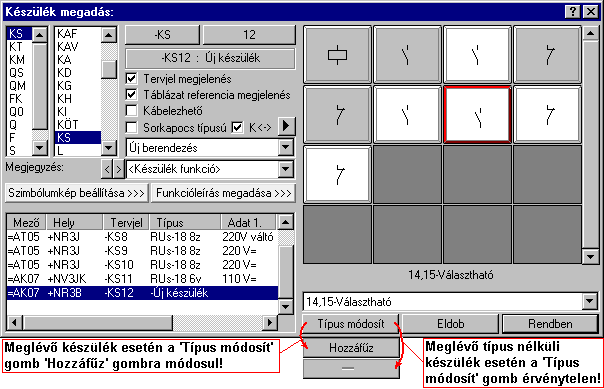|
Törzsadattárban tárolt tervjelek:
|
A készülék azonosító és típus megadás
folyamatában a 'Készülék megadás:' párbeszédpanel jobb
felső ablakában azok a választható tervjelek látszanak amelyeket a
törzsadattárban a törzsadatok bevitele során a piktogramhoz rendeltünk. Ha
nincs törzsadattári tervjel ajánlat, akkor '?' jelenik meg az
oszlopban. Ennek a funkciónak a használata azt segíti, hogy a szimbólumhoz
tartozó új készülék tervjelét a szimbólum típushoz tartozó készülékekre
jellemző tervjellel lássuk el egy mozdulattal.
Lásd:
Tervjel választása törzsadattárban tárolt tervjelből
Lásd még:
Áramutas szimbólumok adattár:
Tervjel megadása
|
Tervben meglévő tervjelek:
|
A készülék azonosító és típus megadás
folyamatában a 'Készülék megadás:' párbeszédpanel jobb
felső második oszlopában azok a választható tervjelek látszanak, amely
tervjelek a mezőben már vannak. Ez a mező tervjel lista. Ennek a
funkciónak a használata azt segíti, hogy a szimbólumhoz tartozó készülék
tervjelét a mezőben már meglévőre állítsuk.
Lásd:
Tervjel választása áramút tervben meglévőből
|
Új tervjel - sorszám megadása
billentyűzetről:
|

 A készülék azonosító és típus megadás folyamatában, ha a tervjel ajánlatból
vagy a meglévő készülék tervjelekből nem tudtunk megfelelőt
választatni, akkor ezekkel a gombokkal új tervjelet, tervjel sorszámot tudunk
megadni.
A készülék azonosító és típus megadás folyamatában, ha a tervjel ajánlatból
vagy a meglévő készülék tervjelekből nem tudtunk megfelelőt
választatni, akkor ezekkel a gombokkal új tervjelet, tervjel sorszámot tudunk
megadni.
Lásd:
Új tervjel - sorszám megadása billentyűzetről
|
Tervben a kijelölt tervjelhez tartozó
meglévő készülékek:
|
A készülék azonosító és típus megadás
folyamatában a 'Készülék megadás:' párbeszédpanelen a bal alsó
megjelenő listán a választott tervjellel azonos tervjelű és a tervben
már elhelyezett készülék azonosítóit látjuk a mező, szereléshely,
tervjel-sorszám, típus és névleges adatokkal. Ha az elhelyezendő szimbólum
egy a tervben már meglévő készülék része, akkor ebben a listában kell
kijelölnünk azt a meglévő készüléket, amelyhez az új szimbólum tartozni
fog. Ez után már csak azt kell megadnunk, hogy az új szimbólum a meglévő
készülék melyik része lesz.
Lásd: Következő
tervjel-sorszám elfogadása
|
Készülékrész tervjel megjelenés beállítása
Készülékrész táblázat referencia
megjelenítés beállítása
Készülék kábelezhetőségének beállítása
Készülék sorkapocs tulajdonság beállítása
|
|